ApowerManager ist ein Dateimanager und eine DateiübertragungsApp, mit der Fotos, Videos, Musik usw. übertragen werden können. In letzter Zeit können einige Benutzer möglicherweise keine Musik-, oder Videodateien von einem PC auf ein iOS-Gerät importieren. Hier bieten wir zwei praktische Möglichkeiten, dieses Problem zu beheben.
1. Musik/Videos auf Ihrem iPhone mit iTunes Synchronisieren
Um Musik oder Videos auf iPhone/iPad zu importieren, müssen Sie Ihr iPhone manuell mit iTunes synchronisieren. Dazu können Sie die folgenden Schritte ausführen.
- Öffnen Sie iTunes und verbinden Sie Ihr Gerät über ein USB-Kabel mit Ihrem Computer.
- Klicken Sie auf das Gerätesymbol in der oberen linken Ecke des iTunes-Fensters.

- Klicken Sie in der Liste unter Einstellungen auf der linken Seite des iTunes-Fensters auf die Registerkarte „Musik“ oder „Filme“, um Ihre Dateien mit iTunes zu synchronisieren.
- Aktivieren Sie das Kontrollkästchen neben jedem Element, das Sie synchronisieren möchten.
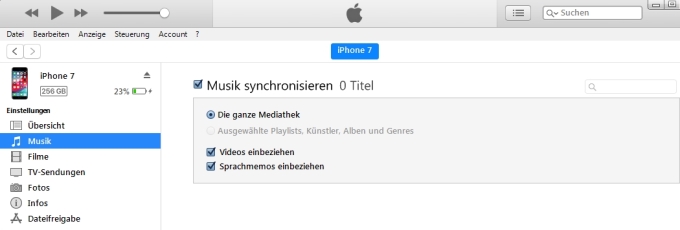
- Klicken Sie auf die Schaltfläche in der rechten unteren Ecke des Bildschirms. Wenn die Synchronisierung nicht automatisch startet, klicken Sie auf die Schaltfläche zum Synchronisieren.
2. iTunes erneut installieren
Wenn Sie Ihre Musik oder Videos bereits mit iTunes synchronisiert haben, der Import auf Ihr iPhone/iPad aber immer noch fehlschlägt, wurde iTunes auf Ihrem PC möglicherweise nicht ordnungsgemäß installiert. Sie müssen iTunes erneut installieren, um dieses Problem zu beheben.
Sie können iTunes über den folgenden Link herunterladen.
Nachdem Sie die richtige Version von iTunes installiert haben, können Sie Ihr iPhone/iPad erneut mit dem PC verbinden und Musik und Videos erfolgreich vom PC auf Ihr iPhone/iPad importieren.


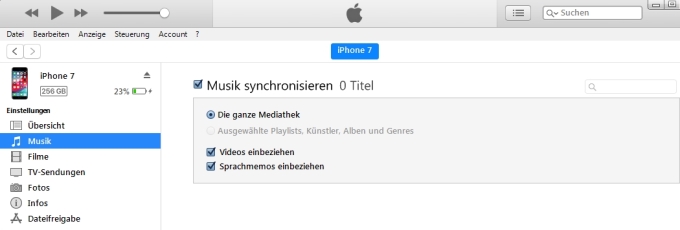
Einen Kommentar schreiben